Web sitenizin Barındırma Yapılandırmasında; web sitenizin veritabanına, SFTP kimlik bilgilerine ve daha gelişmiş ayarlara erişin. Bu kılavuz, buradaki seçeneklere genel bir bakış sağlar.
Bu özellik, WordPress.com Creator veya Entrepreneur paketlerine sahip sitelerde mevcuttur. Sitenizde eski paketlerimizden birini kullanıyorsanız bu özellik Pro pakette kullanılabilir.
Bu kılavuzda
Sunucu Yapılandırması alanını ziyaret etmek için:
- Sitenizin panosunu ziyaret edin.
- Sol tarafta, farenizi alt kısımdaki Ayarlar‘ın üzerine getirin.
- Barındırma Yapılandırması‘nı seçin
Burada bulunan her ayarın kılavuzları aşağıda listelenmiştir.
Barındırma erişimi henüz etkinleştirilmediyse “Bu özellikleri kullanmaya başlamak için lütfen barındırma erişimini açın” yazan bir bildirim görürsünüz. Barındırma erişiminizin kilidini açmak için Etkinleştir düğmesine tıklayın. Bu, siteniz için bir daha yapmanız gerekmeyecek tek seferlik bir işlemdir.
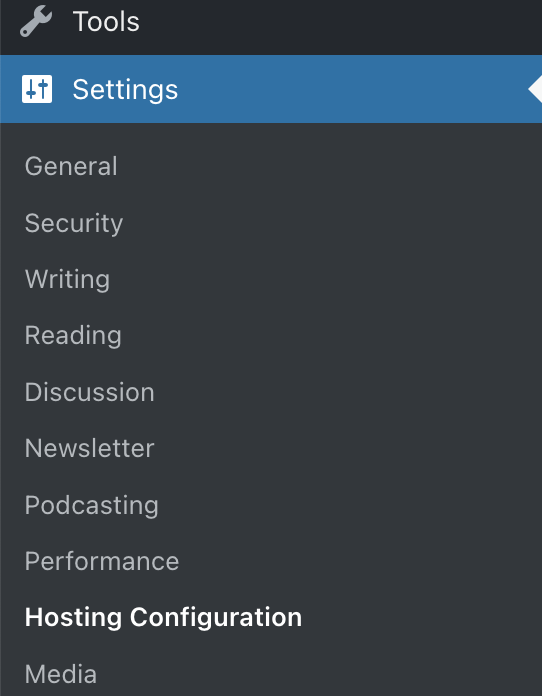
Barındırma Yapılandırması‘nda şu geliştirici düzeyinde ayarlar bulundu:
Bir SFTP istemcisi kullanarak web sitesi dosyalarınıza erişmek ve bunları düzenlemek, SSH’i etkinleştirmek ve WP-CLI kullanmak için sağlanan kimlik bilgilerini kullanın. Kimlik bilgilerinizi almak için şu adımları izleyin:
- Sitenizin panosunu ziyaret edin.
- Ayarlar → Sunucu Yapılandırması‘na gidin.
- “SFTP/SSH kimlik bilgileri” altında, “Kimlik bilgilerini oluştur” düğmesine tıklayın:
SFTP kullanma, SSH’ye bağlanma ve WP-CLI kullanma hakkında daha fazla bilgi edinmek için şu kılavuzları ziyaret edin.
Geliştiriciler, bir WordPress.com web sitesinin veritabanına erişmek ve çok çeşitli işlemler yürütmek için phpMyAdmin’i kullanabilir. Sitenizin veritabanına erişmek için Barındırma Yapılandırması sayfasındaki “phpMyAdmin’i Aç” düğmesine tıklayın.
Sitenizin MySQL Veritabanını Yönetin kılavuzunda daha fazla bilgi edinin.
Bir prova sitesi kullanarak WordPress.com sitenizin tamamını kopyalayıp test edebilirsiniz. Web sitenizin prova örneğini oluşturmak için Barındırma Yapılandırması sayfasındaki “Prova sitesi ekle” düğmesine tıklayın.
Daha fazla bilgi edinmek için Prova Sitesi Oluşturma kılavuzumuzu ziyaret edin.
Site İzleme aracı, geliştiricilerin sitenizdeki sorunları gidermeleri veya hatalarını ayıklamaları için gerçek zamanlı bilgiler sağlar. Site İzleme sayfasına erişmek için:
- Sitenizin panosunu ziyaret edin.
- Sol tarafta Araçlar → İçe Aktarma‘ya gidin.
- Burada üç sekme göreceksiniz:
- Ölçümler
- PHP Günlükleri
- Web Sunucusu Günlükleri
Site İzleme sayfasında verilen bilgiler hakkında daha fazla bilgi edinmek için özel Site İzleme kılavuzumuzu ziyaret edin.
Web sitenizin web sunucusu ayarlarında, sitenizdeki PHP sürümü ve bulunmayan varlıklarla ilgili seçenekleri yapılandırabilirsiniz. Bu seçenekler hakkında daha fazla bilgi edinmek için Web Sunucusu Ayarları kılavuzumuzu ziyaret edin.
Sitenizde paketinize dahil olan varsayılan eklenti ve temalar gözükmüyorsa, onları bir düğmeye tıklayarak tekrar yükleyebilirsiniz. Nasıl yapılacağını öğrenmek için Eklentileri ve Temaları Yeniden Yükleme kılavuzumuzu ziyaret edin.
Bir hata üzerinde sorun giderme sırasında sitenizin önbelleğini temizlemeniz önerilebilir. Sitenizin sunucu önbelleğini temizlemek için Barındırma Yapılandırması sayfasındaki “Önbelleği temizle” düğmesine tıklayın.
Sitenizin Önbelleğini Temizleme kılavuzumuzdan daha fazla bilgi edinin.
Panonuzda her oturum açtığınızda web sitenizi wp-admin klasik arayüzünü kullanacak şekilde ayarlayabilirsiniz. Yönetici Arayüzü Stili kılavuzumuzdan daha fazla bilgi edinin.